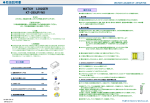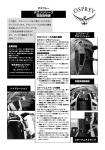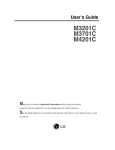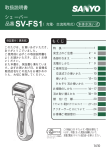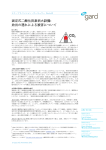Download 取扱説明書 RAS Mobile(遠隔監視ソフトウェア)
Transcript
取扱説明書 RAS Mobile(遠隔監視ソフトウェア) 免責について l l 本製品は、映像監視を目的とするものであり、発生した事故・損害等を補償するものではありません。 弊社はいかなる場合にも以下に関しての一切の責任を負わないものとします。 Ø お客様ならびに施工業者様の誤使用や不注意により生じた故障、事故、不具合。 Ø 第三者が製造した機器などと組み合わせたシステムによる不具合、あるいはその結果被る不便、損害、 被害。 Ø 本製品の故障、不具合を含む何らかの理由により映像表示、記録ができないこと、および記録情報が消 滅したことによる不便、損害、被害。 Ø ハードディスク交換を含むメンテナンスなどにより、映像データ、設定データが消滅したことによる不 便、損害、被害。 Ø お客様により監視、記録された映像が何らかの理由により公とされたり、監視目的以外に使用されたこ とによるプライバシー損害を理由とする損害賠償やクレーム等。 個人情報の保護について l l 本製品にて撮影された個人を判別できる映像情報は、「個人情報の保護に関する法律」で定められた「個 人情報」に該当します。 経済産業省の「個人情報の保護に関する法律についての経済産業省分野を対象とするガイドライン」にお ける【個人情報に該当する事例】を参照してください。 映像情報については、適正にお取扱いください。 録画データについて l l l 運用の前に必ず試験録画を行い、正常に録画、再生ができることを確認してください。 万一の事故や故障や不具合に備えて、大切な記録データは定期的にバックアップをとることをお勧めしま す。記録されなかった情報や、再生されなくなったデータは補償しかねますので、あらかじめご了承くだ さい。 機器の譲渡や廃棄の場合、録画データの取扱いには十分にご注意いただき、ご使用者側の責任において行 ってください。 外部機器のとの組合せ、システム構築について l l l l 外部機器との組合せシステムを構築する場合は、事前に十分な操作確認を行ってください。組合せ、設定 によってはシステム全体に影響を及ぼす可能性があります。 外部機器との接続は、必ず定格を超えないようにご注意ください。 イベント(アラーム)機能などを、人命に関わるような用途または、重要な判断にはご使用にならないで ください。 故障、誤動作、不具合を含む何らかの理由によりシステムに及ぼした動作不具合、不便、損害、被害につ いては、弊社は一切の責任や補償を負いかねますのでご了承ください。 ネットワークについて l l l l l l ネットワーク設定・運用には技術と経験が必要です。ネットワーク管理者以外の方が設定・運用すると、 通信障害の発生、安全性や信頼性の低下の原因となります。ネットワークの設定、運用については、必ず 現地のネットワーク管理者にご相談ください。 ルーター等の操作・設定につきましては、各機器の取扱説明書を参照して下さい。 インターネット回線を利用する場合、光回線(推奨)、ADSL、CATVインターネット等の常時接続イン ターネット環境が必要です。 インターネット接続業者(プロバイダ)による固定IPアドレスの取得(推奨)またはダイナミックDNSサ ービスへの登録が必要となる場合があります(社内LAN、VPN等のローカルネットワークの場合は不要で す)。 インターネットを経由して接続する場合、ルーター等のポートフォワーディング(ポート変換)機能によ り、デジタルレコーダーにインターネット側からアクセスできる環境を構築する必要があります。 ネットワーク環境、パソコン環境(ファイヤーウォール、ウィルス対策ソフト、アクセス制限機能)によ っては、デジタルレコーダーにアクセスできない場合があります。 DVRNS について l l l DVRNS は、事前の予告なく内容変更・休止・終了することがあります。 弊社は DVRNS に関連して生じた損害についても、一切のその責任を負いません。 弊社が DVRNS の利用にあたって不適当と判断した場合には、サービス提供を中止することがあります。 1 目次 目次 1.概要...................................................................................................................................................................... 3 2.インストール .................................................................................................................................................. 4 3.構成編 ................................................................................................................................................................ 5 4.運用編 ................................................................................................................................................................. 6 2 概要 1.概要 ■RAS Mobileの特徴 RAS Mobile は Windows Mobile 搭載の PDA やスマートフォンで、遠隔地のデジタルレコーダーの 映像を監視できるソフトウェアです。 l l l 遠隔システムのカメラ入力映像を監視できます。 遠隔システムの PTZ カメラを制御できます。 遠隔システムのアラーム出力を制御できます。 ■製品情報 端末システム要求事項 OS プロセッサー ディスプレイ メモリ 通信 操作系 Microsoft Windows Mobile 5 以上 ARMv4 Core互換プロセッサー 240x240 pixel 以上 4MB ストレージメモリ/ 96MB以上 RAM 高速データ通信環境(FOMAハイスピードなど) または無線LAN環境802.11 タッチパネル必須 ■推奨端末 NTT docomo T-01A OS CPU Display SDRAM フラッシュメモリ Windows Mobile 6.1Professional Qualcomm 8250, 1GHz(Snapdragon) 800×480 256MB 512MB インストール端末仕様 Microsoft Windows 2000 / XP Microsoft Windows Vista / 7 Microsoft ActiveSync 4.5 以上 Microsoft Windows Mobile Device Center 6.1以上 3 インストール 2.インストール ■2-1Windows2000/XP の場合。 1 2 3 4 パソコンにMicrosoft ActiveSyncをインストールします。 端末とパソコンをUSBケーブルで接続すると、Microsoft ActiveSyncが 起動します。CD-ROM等にある「RAS_mobile.exe」実行します。 以下のようなインストール画面が表示されたら「Next」ボタンを押しま す。 端末側での操作を促すメッセージが表示されます。端末側でインストール ボタンを押して、インストールが完了します。 アンインストールはMicrosoft ActiveSyncで、[ツール]メニューから[アプリケーションの追加 と削除]を選択し、[アプリケーションの追加と削除]ダイアログで、アンインストールします。 4 構成編 3.構成編 ¦ ボタンの機能 接続 カメラ選択 画面モード切替 画質調整 PTZカメラ制御 アラーム出力制御 終了 接続ボタンを押すと、[Remote Sites]が開 きます。 接続するリモートサイトを選択して、[Conne ct]ボタンを押すと遠隔地デジタルレコーダーに 接続します。 メイン画面 Remote Sites画面 カメラ選択ボタンを押すと、カメ ラ選択パネルが開き、カメラボタンで カメラの切替をすることができます。 モード切替ボタンを押すと、モー ド切替パネルが開き、単画面、四分割 画面、フルスクリーンの切替をするこ とができます。 画質調整ボタンを押すと、画質 調整パネルが開き、明るさ、コントラ スト、彩度、色相が調整できます。 PTZカメラ制御ボタンを押すと、 PTZカメラ制御パネルが開き、パン、 チルト、ズーム、プリセットポジショ ンへの移動などが行えます。 アラーム出力制御ボタンを押す と、アラーム出力制御パネルが開き、 遠隔地デジタルレコーダーのアラーム 出力のオン・オフができます。 5 運用編 4.運用編 ■デジタルレコーダーを登録する。 1 端末からRAS Mobileを選択し起動します。 接続ボタンを押すと、[Remote Sites]が開き ます。 [Add]を選択するとリモートサイト登録画面が表示され ます。 2 遠隔地設定の[Site Name](識別しやすい名称)、[IPアドレス](接続先のIPアドレス)、 監視用ポート設定を変更している場合はポート番号を入力します。 ログイン設定のデジタルレコーダーの[User ID]と[Pass word]を入力します。 DVRNSを使用する場合は[Use DVRNS]にチェックを 入れ、DVRネームを入力します。 ([Use DVRNS]をチェックすると[IP Address]欄が [DVR Name]に変わります。) 3 登録ができたら「Connect」を選択します。 正常に登録できていれば接続された機器のカメラ映像が 表示されます。 [Cancel]を押すと接続せずにメイン画面に戻ります。 6 運用編 ■登録内容を変更する 1 端末からRAS Mobileを選択し起動します。 接続ボタンを押すと、[Remote Sites]が開き ます。 変更したい設定を選択して、[Change]を選択するとリモ ートサイト変更画面が表示されます。 2 3 変更したい項目を選んで入力します。 変更が完了したら「Connect」を選択します。 正常に変更できていれば接続された機器のカメラ映像 が表示されます。 [Cancel]を押すと接続せずにメイン画面に戻ります。 7 運用編 ■登録内容を削除する 1 端末からRAS Mobileを選択し起動します。 接続ボタンを押すと、[Remote Sites]が開き ます。 削除したい設定を選択して、[Remove]を選択すると選択 したリモートサイトを削除します。 ■DVRNS を設定する。 1 端末からRAS Mobileを選択し起動します。 接続ボタンを押すと、[Remote Sites]が開き ます。 [DVRNS]を選択するとDVRNS設定画面が開きます。 [参考] Server設定は変更する必要はありません。 ポートは競合している場合のみ変更してください。 初期設定は Server IP Address:dvrnames.net Server IP Port Number:10088 となっております。 [参考] DVRNSについてはデジタルレコーダーの取扱説 明書を参照してください。 8 運用編 ■各種ボタン操作 表示カメラ選択する。 表示モードを切り替える。 画質を調整する カメラ選択ボタンを押すと、カ メラ選択パネルが開き、表示するカ メラの切替をすることができます。 接続しているカメラ番号に対応した カメラを画面に表示します。 分割表示の状態では選択したカメラ を含むページが表示されます。 モード切替ボタンを押すと、モ ード切替パネルが開き、選択してい るカメラを単画面表示する。 単画面、選択したカメラを含むグル ープでの四分割画面、現在表示して いる画面のフルスクリーン表示を 切替をすることができます。 画質調整ボタンを押すと、画質 調整パネルが表示され、以下の設定 が可能です。 明るさ調節 コントラスト調節 彩度調節 色相調節 初期設定に戻す PTZカメラを操作する。 PTZカメラ制御ボタンを押すと PTZカメラ制御パネルが開き、パン チルト、ズーム、プリセットポジシ ョンへの移動などが行えます。 パンチルト ズームイン ズームアウト しぼり開き しぼり閉じ アラーム出力を操作する。 近距離焦点 遠距離焦点 プリセット設定 プリセット移動 アラーム出力制御ボタンを押す と、アラーム出力制御パネルが開き ます。ON、OFFを押すことで遠隔 地デジタルレコーダーのアラーム出 力の入、切ができます。 9 【製品に関するお問合せ先】 セルコ株式会社 カスタマサポート室 E-mail:[email protected] TEL:075-501-0070(代表) FAX:075-592-4275 〒607-8326 京都市山科区川田御出町 14 番 3 TEL:075-501-0070(代表) FAX:075-592-4275 RAS Mobile 取扱説明書 作成日:2010/12/3